
Vis en optimalisert versjon av dokumentet i Pages på iPhone
Med Skjermvisning-funksjonen i Pages kan du vise og redigere en versjon av tekstbehandlingsdokumentet ditt som er optimalisert for iPhone-skjermen. Skjermvisning viser innholdet i en sammenhengende flyt, skjuler elementer som sidetall og sideskift, og tilpasser størrelsen på andre elementer, slik at de får plass på skjermen.
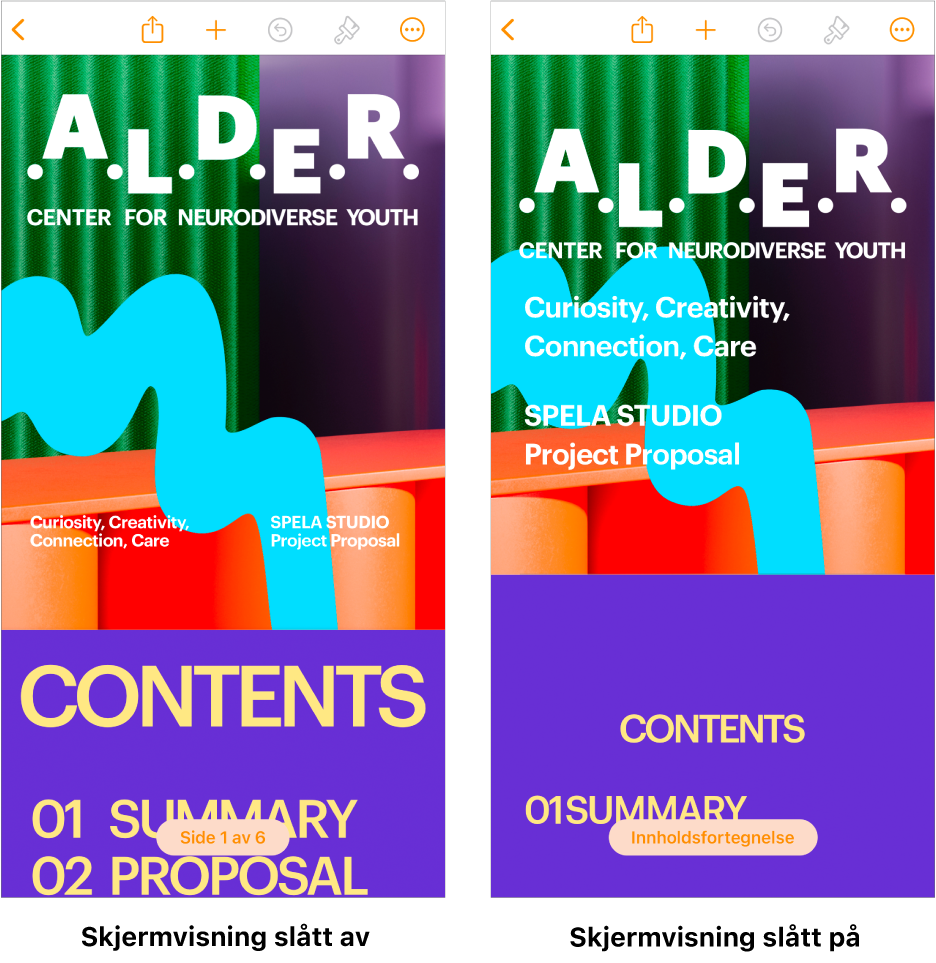
Skjermvisning utnytter iPhone-skjermen til det fulle ved å skjule enkelte elementer, deriblant:
objekter som ikke er satt til Flytt med tekst
sideantall
sidetall
sideskift
innhold i topptekst og bunntekst
dokumentmarger (og linjalen)
Elementer som endres av Skjermvisning, varierer avhengig av dokumentet, men kan omfatte spalter, linjeavstand og sideskift Elementer som skjules eller endres i Skjemvisning, forblir en del av dokumentet og slettes ikke. De vises igjen når Skjermvisning slås av.
Slå av og på Skjermvisning
Åpne Pages-appen
 på iPhonen din.
på iPhonen din.Åpne et dokument.
Trykk på
 i verktøylinjen, og slå deretter Skjermvisning av eller på.
i verktøylinjen, og slå deretter Skjermvisning av eller på.
Når du slår på Skjermvisning, vises en varsling hvis elementer skjules. Trykk på varslingen for å se informasjon om hva som er skjult.
Enkelte redigeringsvalg vises ikke når du trykker på ![]() . Hvis du vil vise de skjulte formateringsvalgene, trykker du på Flere valg nederst på skjermen Hvis du gjør dette, slås Skjermvisning av til du slår det på igjen.
. Hvis du vil vise de skjulte formateringsvalgene, trykker du på Flere valg nederst på skjermen Hvis du gjør dette, slås Skjermvisning av til du slår det på igjen.
Hvis du lukker et dokument mens Skjermvisning er slått på, vil det også være på neste gang du åpner dokumentet. Funksjonen kan slås av når som helst.
Opprett et nytt dokument raskt i Skjermvisning
Du kan opprette nye tekstbehandlingsdokumenter raskt i Skjermvisning.
Åpne Pages-appen
 på iPhonen din.
på iPhonen din.Trykk på Begynn å skrive.
Et nytt dokument basert på Tom-malen åpnes med Skjermvisning slått på.
Begynn å skrive.
Vis objekter i Skjermvisning
Skjermvisning har en objektvisning som gjør det mulig å se på enkeltobjekter hver for seg, inkludert bilder, figurer, videoer, diagrammer, tegninger og annet. Objektvisning fungerer kun som visning for de fleste objekter, men du kan redigere data i diagrammer og interaktive diagrammer.
Åpne Pages-appen
 på iPhonen din.
på iPhonen din.Åpne et dokument med et objekt i Skjermvisning.
Gjør ett av følgende:
Åpne et objekt i objektvisningen: Dobbelttrykk på objektet i Skjermvisning.
Avslutt objektvisningen: Trykk på Ferdig oppe i venstre hjørne.
Hvis du bruker objektvisningen mens du samarbeider om et dokument, settes samarbeidet på pause til du går ut av objektvisningen.
Juster tekststørrelsen i Skjermvisning
Åpne Pages-appen
 på iPhonen din.
på iPhonen din.Åpne et dokument i Skjermvisning.
Trykk på
 i verktøylinjen, og trykk deretter på Tekststørrelse.
i verktøylinjen, og trykk deretter på Tekststørrelse.Trykk på den store A-en for å øke fontstørrelsen eller trykk på den lille A-en for å redusere den.
Endringer for synlige elementer i Skjermvisning
Mange av elementene som forblir synlige i Skjermvisning, vises eller oppfører seg annerledes enn når Skjermvisning er slått av.
Størrelsen på mange elementer, blant annet tabeller, diagrammer og brødtekst, tilpasses skjermen. Enkelte andre elementer oppfører seg annerledes i Skjermvisning. Her er noen eksempler:
Fotnoter vises i brødteksten, rett etter avsnittet de refererer til.
Dokumenter med innholdsfortegnelse har en Innholdsfortegnelse-knapp nederst på skjermen.
Merket som indikerer kommentarer, vises ikke i margen der kommentaren befinner seg.
Alt innhold vises i én enkelt spalte uavhengig av om dokumentet har flere spalter.
Venstre og høyre innrykk vises ikke.
Når du deler et dokument med Skjermvisning slått på, vil det vises med Skjermvisning slått av for personen som mottar dokumentet. I tillegg vil dokumenter som skrives ut med Skjermvisning slått på, skrives ut med Skjermvisning slått av.